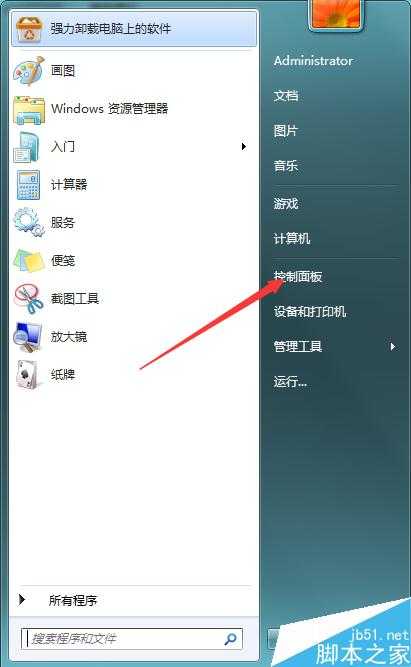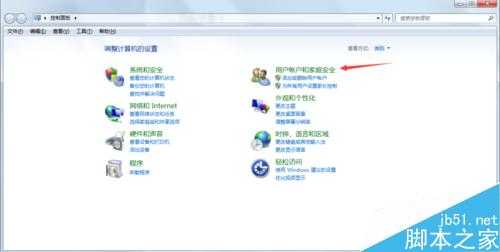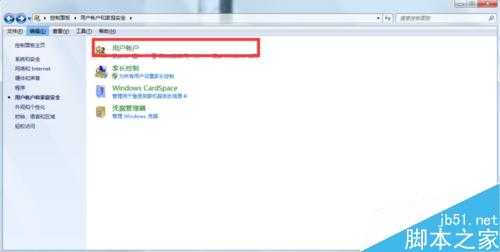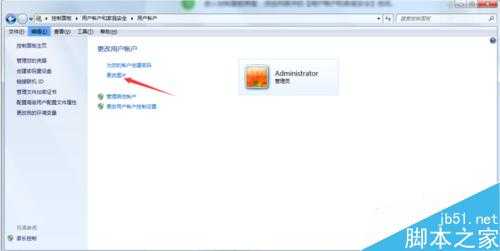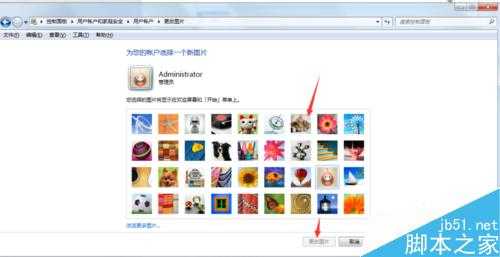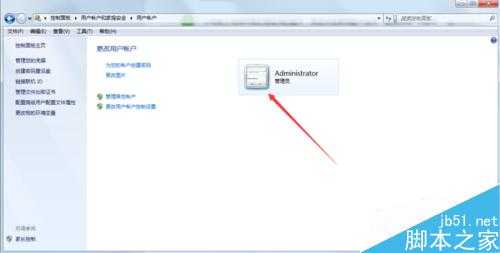电脑用户账户头像在哪里更改?怎么更改?
(编辑:jimmy 日期: 2026/1/11 浏览:3 次 )
开机的时候,我们总是会看到自己的用户账号头像图片,一般的是windows默认的图片,时间长了,看起来很不舒服,那么电脑用户账户头像在哪里更改?怎么更改?下面小编就为大家详细介绍一下,一起来看看吧!
1、打开电脑左下角开始菜单,在右方菜单栏里找到【控制面板】选项,点击打开。
2、进入控制面板界面,点击列表中的【用户帐户和家庭安全】选项。
3、进入用户帐户和家庭安全界面,点击进入【用户帐户】界面,
4、然后选择我们当前使用的用户,点击左方的【更换图片】
5、进入更换图片界面,我们可以在图片列表中选择自己喜好的图片,然后点击下方的【更换图片选项】
6、我们也可以点击左下角的【浏览更多图片】来自定义设置我们用户账号头像。
7、从电脑上选择好我们想应用的图片,然后点击更换图片选项,返回到用户列表可以看到我们的用户头像图片已经更改完成。
以上就是电脑用户账户头像更改方法介绍,操作很简单的,想要更改头像的朋友可以参考本文,希望能对大家有所帮助!
下一篇:电脑打开软件时提示从服务器返回了一个参照的原因分析及解决方法